排名前 5 的 VR 轉換器 - 在此了解其工作原理!
VR 轉換器可將普通的 2D 或非 VR 格式轉換為 VR 相容格式,例如 360 度影片或 3D 影片。這些素材可以在熱門的 VR 頭戴裝置上播放,包括 PlayStation VR2、Meta Quest 3 和 Valve Index。但它究竟是什麼?市面上有這麼多選擇,該如何選擇合適的轉換器呢?本文將詳細介紹 VR 轉換器,並深入介紹五款最佳工具。立即將您的平板螢幕變成新世界!
VR轉換器的功能
VR 視訊轉換器是一款專門用於將普通視訊轉換為可在虛擬實境頭戴裝置和平台上播放的 VR 相容格式的工具。隨著 VR 視訊轉換器的興起,越來越多的用戶希望享受沉浸式視頻,即使影片並非以 360 度或 3D 形式拍攝。將影片轉換為 360 VR 格式後,您可以修改格式、視角和影片深度,以滿足 VR 的觀看要求。以下是 VR 轉換器執行的兩個最重要的功能:
2D 到 360 度視訊轉換。 360 VR 轉換器將標準的平面 2D 視訊轉換為模擬的 360 度環境。在這裡,您可以環顧四周,彷彿自己被場景包圍。
2D 到 3D 的轉換。 VR 轉換器的另一個強大功能是能夠將平面 2D 視訊轉換為 3D 視訊。這樣做可以透過創建兩個略微偏移的原始幀版本來創造構建體效果。它通常採用並排或上下格式。
五大 VR 視訊轉換器
虛擬實境在娛樂、遊戲和教育領域越來越受歡迎。無論您是想在 VR 中重溫美好回憶,還是想製作沉浸式視頻,合適的 VR 視訊轉換器都能在相容性和品質方面帶來顯著提升。
1. AnyRec 視頻轉換器

AnyRec Video Converter 是一款現代化且使用者友好的解決方案,其工具箱中內建了專用的 3D Maker 工具。此功能可讓您將 2D 影片轉換為立體 3D 格式,例如並排或上下。這款 VR 轉換器的友好之處在於,它支援先觀看視頻,然後在最終確定之前自訂 3D 效果、景深和解析度。此外,它還包含增強器和壓縮器等便利工具,可在 VR 播放之前進一步提升影片品質。

3D Maker 工具可輕鬆將 2D 影片轉換為 3D 格式。
支援4K和高清視頻,轉換後保持高分辨率。
快速的轉換速度確保您立即獲得 3D 結果。
自訂輸出設置,例如解析度、品質等。
安全下載
安全下載
- 優點
- 透過硬體加速實現流暢的 4K 輸出。
- 提供具有增強器、壓縮機、修剪器等的一體式工具箱。
- 可以自訂3D深度和其他設定。
- 缺點
- 沒有內建 VR 耳機預覽。
2.DVDFab 視訊轉換器
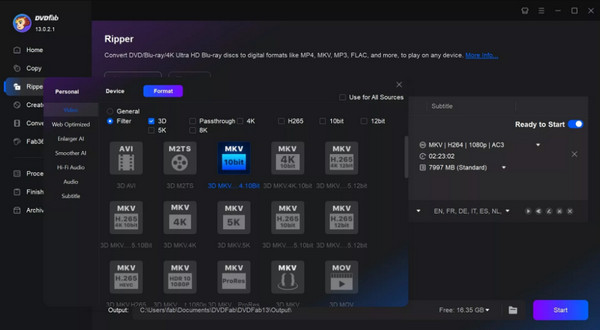
接下來是 DVDFab 視訊轉換器。它以其 VR 實驗室模組脫穎而出,該模組提供了生成 VR 的高級選項, 3D內容它支援高解析度,包括 8K,並且可以精細控制音訊通道、位元率和色彩設定檔等視訊參數。使用此 VR 轉換器,您可以轉換 2D 視頻,甚至獲得所需的視角、景深效果和眼部分離度。
- 優點
- VR Lab 具有深度 3D 客製化功能。
- 內建 DVD/藍光翻錄器,用於 VR 轉換。
- 完全控制視訊、音訊和格式規格。
- 缺點
- 對於初學者來說,學習難度很高。
3. Pavtube 視訊轉換器
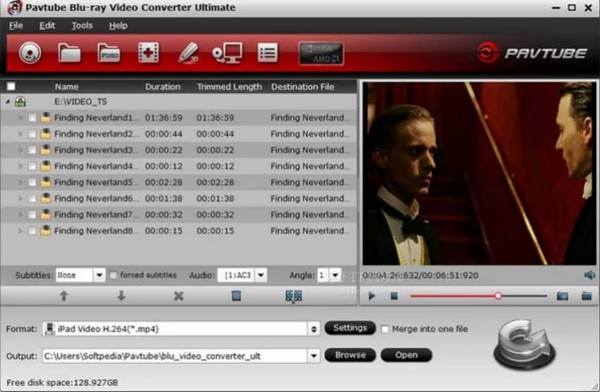
Pavtube 視訊轉換器以其廣泛的相容性和裝置專屬的轉換設定檔而聞名,涵蓋三星 Gear VR、Oculus Rift、HTC Vive 等 VR 頭戴裝置。它支援各種高清分辨率,例如 1080p 和 4K,並支援批量轉換。此外,這款 VR 影片轉換器還提供了簡單的編輯工具,例如裁剪、添加浮水印、修剪和字幕嵌入。
- 優點
- 簡單易懂的使用者介面。
- 具有 VR 格式的穩定 2D 到 3D 轉換。
- 可靠地支援幾乎所有 VR 耳機。
- 缺點
- 對 3D 效果參數的控制很少。
- 它不支援 360 度影片。
4. iFun 視訊轉換器
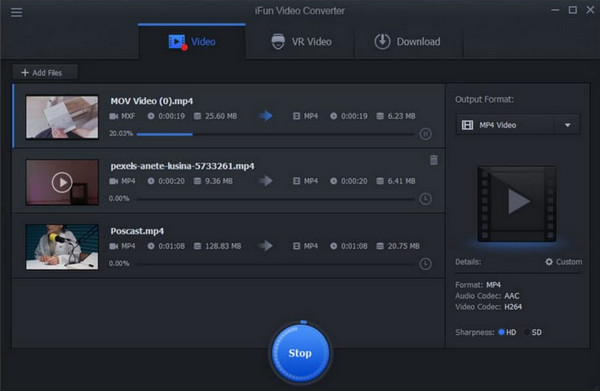
iFun 視訊轉換器專為速度和效率而設計,提供快速的 VR 轉換 2D到3D SBS 以及其他 VR 友善格式。它內建智慧壓縮引擎,可在不損失品質的情況下減少檔案大小。此外,它支援超過 150 種格式,並配備剪切、合併和旋轉等基本編輯功能。
- 優點
- 提供內建線上影片下載器。
- 乾淨、無廣告的主螢幕。
- 快速實現 2D 到 3D 的轉換,且延遲最小。
- 缺點
- 沒有 3D 定制工具。
- 不提供 360 度影片創作。
5. VideoSolo 視訊轉換器
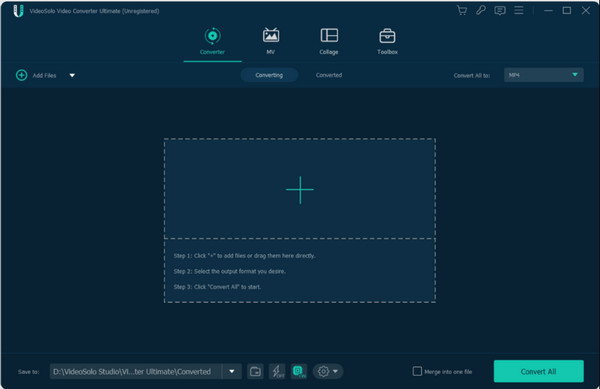
VideoSolo Video Converter Ultimate 是一款功能全面的視訊轉 VR 工具,支援 2D 轉 3D SBS 和上下轉換等功能。它提供適用於 VR 頭戴裝置的格式預設,包括 PSVR、Oculus 和 Daydream。此外,它還支援亮度控制、對比度調整和降噪等視訊增強功能。
- 優點
- 快速 GPU 加速渲染,實現高解析度。
- 包括品質增強過濾器和控制。
- 缺點
- 不要覆蓋完整的 360 度投影。
- 沒有 VR 元資料編輯選項。
如何將影片轉換為具有 3D 效果的 VR
現在,為了最終將您的常規影片轉換為 3D VR 相容格式,以下是使用 AnyRec 視訊轉換器的 3D 轉換器的方法:
步驟1。在電腦上啟動 AnyRec 視訊轉換器。然後,轉到頂部選單的“工具箱”小部件標籤。在那裡,點擊「3D 製作器」以開啟新視窗。
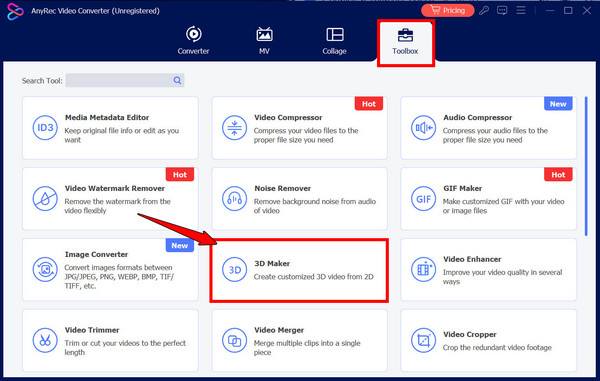
第2步。在這裡,點擊“新增”按鈕以匯入您想要轉換的常規影片。載入完成後,在下方選擇「立體」或「分割畫面」。您可以使用滑桿調整效果的強度。
第 3 步。現在,即時查看 3D 變換的效果。接下來,選擇所需的格式,例如 MP4、MOV、AVI 等,並選擇品質(從高到低)。
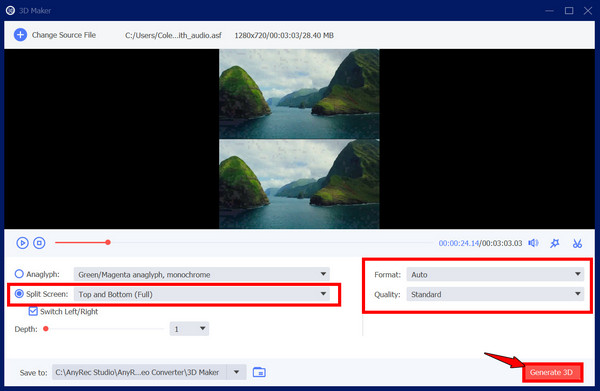
步驟4。最後,在底部選擇目標資料夾。然後點選「產生 3D」按鈕,開始影片到 VR 的轉換。
結論
如您今天所見,選擇合適的 VR 轉換器對於將所有普通影片轉換為沉浸式、支援 VR 頭戴裝置的內容至關重要。無論您是想將 2D 轉換為 3D,還是優化以實現 360 度播放,這裡的工具都是強大且友好的解決方案。在這些 VR 2D 轉 3D 轉換器中,AnyRec 視訊轉換器以其簡潔易用且強大的 3D 功能脫穎而出。在這裡,您可以輕鬆將標準影片轉換為 VR 相容格式。從 VR 新手到經驗豐富的創作者,每個人都可以將自己的影片提升到沉浸式觀看的全新境界。
安全下載
安全下載



